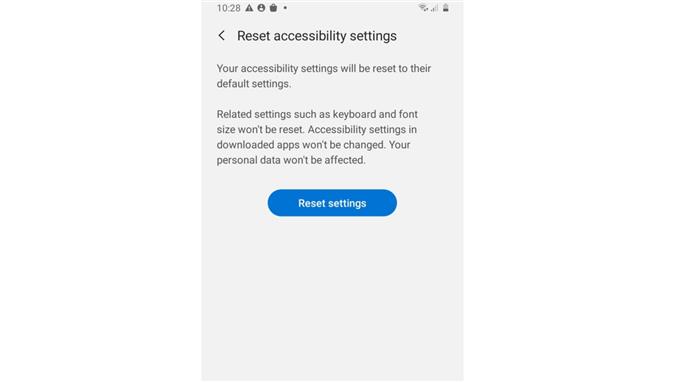Βρείτε πολλές επιλογές στη συσκευή σας που δεν γνωρίζετε πώς την αποκτήσατε; Έχετε μπερδευτεί με κάποια χαρακτηριστικά; Ίσως χρειαστεί να επαναφέρετε τις ρυθμίσεις προσβασιμότητας στο Samsung Galaxy A20. Ας δούμε πώς να το κάνουμε.
Εάν αναζητάτε ένα μενού που σας επιτρέπει να ελέγχετε πιο ελεύθερα το Galaxy A20, οι ρυθμίσεις προσβασιμότητας είναι η απάντηση. Οι ρυθμίσεις προσβασιμότητας μπορεί να περιλαμβάνουν επιλογές για χειριστήρια χειρονομίας, προγραμματισμό κλειδιού υλικού, πλοήγηση στην οθόνη, λήψη στιγμιότυπων οθόνης και πολλά άλλα.
Σας δίνει περισσότερες δυνατότητες που μπορείτε να ενεργοποιήσετε ή να απενεργοποιήσετε, ανάλογα με το πότε θα το χρησιμοποιήσετε. Από τις ομιλίες στο κείμενο-σε-ομιλία, την ανάγνωση οθόνης, την εναλλαγή πρόσβασης, τα σχόλια προφορικής ή δόνησης, μπορείτε να τα βρείτε στο μενού προσβασιμότητας.
Ορισμένες από αυτές τις επιλογές μπορεί να μην είναι γνωστές ή μη σε ορισμένους χρήστες, γι ‘αυτό δεν χρησιμοποιούνται συχνά. Μπορούν να χρησιμοποιηθούν ένα κάθε φορά, αλλά έχετε επίσης την επιλογή να χρησιμοποιήσετε αυτά τα δροσερά χαρακτηριστικά ταυτόχρονα.
Η ταυτόχρονη χρήση τους μπορεί να σας μπερδέψει ή να δημιουργήσει κάποια προβλήματα στη συσκευή. Εάν έχετε ενεργοποιήσει πολλές επιλογές προσβασιμότητας, μπορεί να είναι δύσκολο να εντοπίσετε ποια σας δίνει πονοκέφαλο. Για αυτό ίσως χρειαστεί να επαναφέρετε τις ρυθμίσεις προσβασιμότητας στο Samsung Galaxy A20 για να επαναφέρετε τις πληροφορίες στην προεπιλεγμένη διαμόρφωση.
Μάθετε πώς να το κάνετε σωστά ελέγχοντας τις διαδικασίες που παρέχονται παρακάτω.
Βήματα:
- Ανοίξτε τις Ρυθμίσεις στο Galaxy A20 σας. Απλώς αναζητήστε την εφαρμογή Ρυθμίσεις και πατήστε σε αυτήν.

- Μεταβείτε και επιλέξτε Γενική διαχείριση.

- Πατήστε Επαναφορά.

- Επιλέξτε Επαναφορά ρυθμίσεων προσβασιμότητας.

- Πατήστε Επαναφορά ρυθμίσεων για επιβεβαίωση. Αυτό θα επαναφέρει τις ρυθμίσεις προσβασιμότητας στις προεπιλεγμένες ρυθμίσεις του.

Μετά από μια επιτυχημένη επαναφορά στις ρυθμίσεις προσβασιμότητας του Galaxy A20, μπορείτε να μεταβείτε στις Ρυθμίσεις> Προσβασιμότητα για να ενεργοποιήσετε ορισμένες ρυθμίσεις που ίσως χρειαστείτε.
Εάν πρέπει να προσθέσετε έναν κωδικό πρόσβασης οθόνης κλειδώματος στο τηλέφωνό σας, μάθετε πώς να το κάνετε κάνοντας κλικ εδώ. Διαθέτουμε επίσης το κανάλι μας στο Youtube εάν πρέπει να παρακολουθήσετε μερικά μαθήματα και βίντεο αντιμετώπισης προβλημάτων. Εάν επισκέπτεστε το κανάλι μας, εγγραφείτε σε αυτό και μην ξεχάσετε να δώσετε στα βίντεό μας έναν αντίχειρα. Σας ευχαριστώ.